Het gebruik van uw netwerkgegevens bekijken Gebruik op Google WiFi

Als u ooit wilt weten hoeveel gegevens u op uw thuisinternet gebruikt, kunt u dit meestal niet zonder een beetje achterhalen van router-hacking of gebruik een app van derden op uw computer. Als u echter het Google WiFi-routersysteem gebruikt, kunt u dit native volgen. Hier is hoe.
Dit is een goede manier om te zien welke apparaten de boosdoener zijn als het gaat om het raken van uw maandelijkse datalimiet, als u die heeft. Met Google WiFi kunt u zien hoeveel gegevens elk apparaat in uw netwerk gebruikt en lost u hopelijk uw problemen met bandbreedte op.
Open deze wifi-app om toegang te krijgen tot deze functie op uw Google WiFi-netwerk en selecteer de middelste tab als dit nog niet is geselecteerd.

Tik vanaf daar op de cirkel onderaan de naam van je Google WiFi-netwerk.
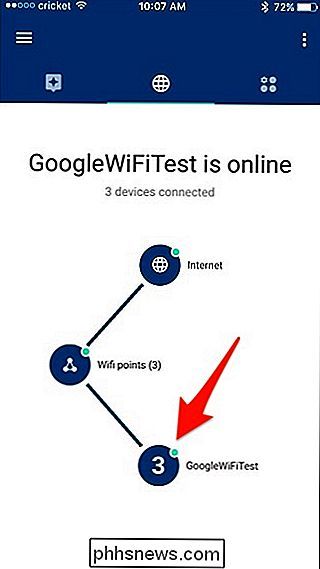
Je ziet een lijst met apparaten die zijn verbonden met je Google WiFi-netwerk, langs met hoeveel gegevens ze op dit moment verbruiken. Tik op een apparaat om meer informatie te bekijken over het gegevensgebruik in de loop van de tijd.
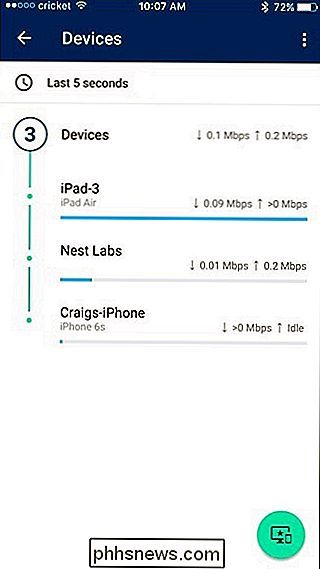
Standaard wordt het datagebruik van dat apparaat in de afgelopen vijf seconden weergegeven. U kunt echter een bredere geschiedenis bekijken door op 'Laatste 5 seconden' bovenaan te tikken.
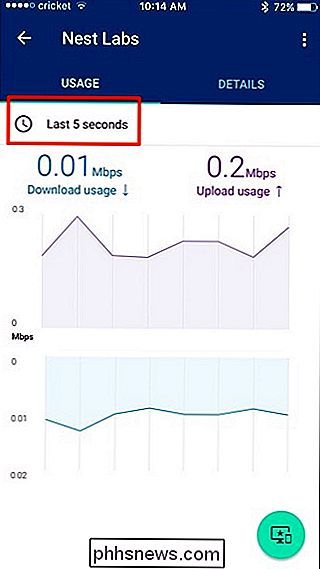
Selecteer een datumbereik dat uit de afgelopen 24 uur, 7 dagen, 30 dagen of 60 dagen bestaat.
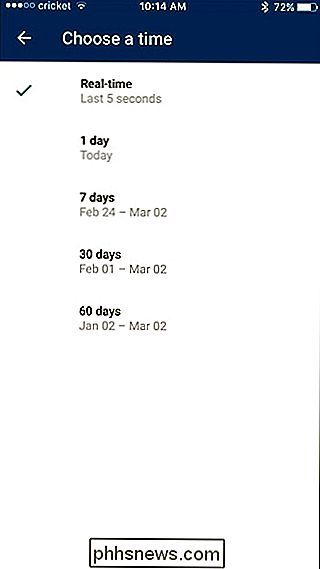
Na selectie ziet u hoeveel totale gegevens door dat apparaat zijn gedownload en geüpload gedurende de opgegeven tijdsperiode. Dus in mijn geval heeft mijn Nest Cam de afgelopen zeven dagen 229 MB aan gegevens gedownload en 3,5 GB aan gegevens geüpload.
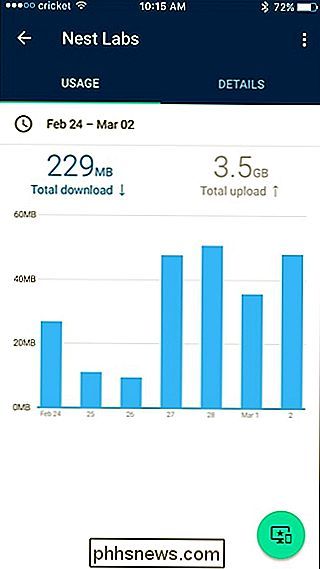
Met behulp van deze informatie kun je zien welke apparaten de meeste gegevens gebruiken en hopelijk een aantal wijzigingen aanbrengen in uw instellingen zodat u uw datalimiet niet elke maand raakt

Is het nu een goed moment om een Intel-processor of moederbord te kopen?
Wanneer u een nieuwe computer samenstelt (of een oude computer opwaardeert), hebben het moederbord en de CPU een paar extra overwegingen die je moet onthouden. Ten eerste zijn dit de meest beperkende delen om te koppelen: slechts een relatief klein aantal processors past in het specifieke sockettype van uw moederbord.

Hoe u uw Twitter-account kunt beveiligen
Accountbeveiliging is belangrijk, niet alleen voor online winkelen en bankrekeningen, maar ook voor uw sociale accounts. De schade die iemand kan aanrichten aan je persoonlijke en professionele leven kan verwoestend zijn. Net als elk ander belangrijk account moet je de juiste voorzorgsmaatregelen treffen om ervoor te zorgen dat jij de enige bent met toegang.



